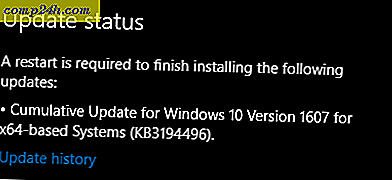Hoe Android Device Manager in te stellen en te gebruiken
Android Device Manager is onlangs door Google aangekondigd, zodat u uw kwijtgeraakte apparaat kunt vinden en uw gegevens op afstand kunt wissen - vergelijkbaar met Find my iPhone op iOS.
Android-apparaatbeheer gebruiken
Misschien herinner je je dat de service een paar dagen geleden op Android-apparaten is komen opdagen, maar het had niet de webinterface die ermee gepaard ging, dus je kon het niet echt gebruiken. Welnu, de interface is nu hier, dus je hebt alles wat je nodig hebt om dingen op gang te krijgen.
Zorg er allereerst voor dat de service is ingeschakeld op uw Android-apparaat - ga naar Instellingen> Beveiliging .

Tik vervolgens op Apparaatbeheerders.

Zorg er nu voor dat Android-apparaatbeheer is aangevinkt.

U kunt ook bepalen wat Android Device Manager mag doen door naar Google Instellingen op uw telefoon te gaan en vervolgens Android-apparaatbeheer. Het menu dat u daar kunt vinden, biedt u de mogelijkheid om te kiezen wat u wilt dat de service doet. Om optimaal gebruik te maken van de service, raad ik aan beide opties te selecteren.

Zodra dat is gebeurd, gaat u naar dit adres om de webinterface voor Device Manger te vinden. Voordat u iets kunt doen, moet u toestaan dat de service uw locatiegegevens gebruikt.

Zodra je dat hebt gedaan, zie je een kaart met de locatie van je apparaat erop.

U kunt rechtsboven op de knop Vernieuwen klikken om de locatie opnieuw op te halen, terwijl de knop met een potloodsymbool ernaast de mogelijkheid biedt om de naam van uw apparaat te bewerken. Bijvoorbeeld, als jij en je vrouw beide LG G2-telefoons gebruiken met hetzelfde Google-account (dus je raakt niet in de war). Ik zeg dit omdat je meer dan één apparaat mag beheren - de lijst is beschikbaar als je op de pijl naast de naam van het huidige apparaat klikt.

Laten we nu kijken wat deze baby voor ons kan doen! Allereerst kunt u op de knop Bellen klikken om uw apparaat een toon te laten afspelen totdat op de aan / uit-knop wordt gedrukt. Dit is handig als u uw telefoon of tablet in het hele huis verkeerd plaatst en u geen andere telefoon hebt om het te bellen.
Als u echter zeker weet dat u uw apparaat binnenkort niet terug krijgt, kunt u op de knop Apparaat wissen drukken - denk goed na voordat u dat doet. Nadat u erop hebt gedrukt, moet u de actie bevestigen, zoals hieronder wordt weergegeven, waarna een fabrieksreset wordt uitgevoerd, waarbij alles op het apparaat wordt verwijderd, waardoor Android Device Manager ook niet werkt.
Een cool ding om op te noemen is dat als het apparaat niet online is, de fabrieksreset wordt uitgevoerd op het moment dat het weer online wordt.

Dit is een zeer welkome functie die iOS-gebruikers al jaren genieten. Plus in de traditie van Google is de service eenvoudig te gebruiken en doet hij net zoals geadverteerd.
Heb je deze service al gebruikt? Laat een reactie achter en laat het ons weten!